PowerPoint Folien formatieren: Mit der Funktion Unterschneidung optisch schöner gestalten
PowerPoint Folien formatieren: Zeichenabstand durch Unterschneidung verändern
Viele der PowerPoint Folien Ihrer PowerPoint Präsentation enthalten Überschriften. Und bei vielen dieser Überschriften werden Sie über den Zeichenabstand zwischen den einzelnen Buchstaben nicht sehr zufrieden sein. Denn so manches Mal erscheinen einzelne Buchstaben fast aneinander zu kleben, weil beispielsweise der eine Buchstabe relativ große Weite hat.
Zur Verdeutlichung:
Traumberuf Feuerwehrmannin verschiedenen Varianten:

Um nun ein ausgewogeneres Schriftbild zu erhalten, das die Optik Ihrer PowerPoint Folien verbessert, müssen Sie den Zeichenabstand individuell anpassen: Dies wird Unterschneidung bzw. kerning genannt. Standardmäßig nimmt PowerPoint ab einer Schriftgröße von 12 Punkt selbst eine Unterschneidung vor, d.h. es passt automatisch den Buchstabenabstand an. In manchen Fällen sieht das Ergebnis dann leider zu eng aus. Deshalb ändern Sie dies nach Ihren Vorstellungen.
Hinweis: Diese Funktion Unterschneidung ist jedoch wirklich nur bei Überschriften und Titeln sinnvoll, da Sie bei diesen große Schriftgrade verwenden.
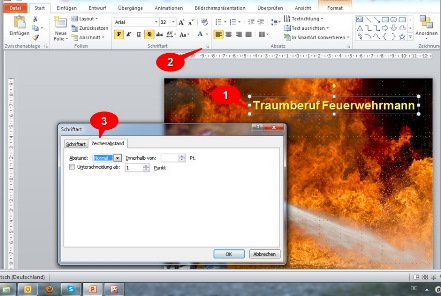
PowerPoint Folien formatieren: Überschriften gestalten mit Unterschneidung
- Öffnen Sie die gewünschte PowerPoint Folie.
- Markieren Sie den Titel oder die Überschrift.
- Klicken Sie in der dritten Gruppe Schriftart auf das kleine Kästchen in der rechten, unteren Ecke.
- Im Dialogfenster Schriftart öffnen Sie die Registerkarte Zeichenabstand.
- Wählen Sie auf dieser Registerkarte Zeichenabstand zwischen drei Optionen
- Deaktivieren:
Entfernen Sie das Häkchen aus dem Kontrollkästchen vor dem Befehl Unterschneidung ab: 12 Punkt. Dadurch werden die einzelnen Buchstaben etwas auseinandergezogen. - Schriftgrad ändern:
Geben Sie einen anderen Schriftgrad an, ab dem PowerPoint die Unterschneidung vornehmen soll. - Abstand ändern:
Geben Sie im Feld Abstand an, wie dieser gestaltet werden soll: Normal, Gesperrt oder Schmal. Legen Sie dabei auch fest, in welchem Zeichenabstandbereich dies geschehen soll, indem Sie eine entsprechende Angabe im Feld Innerhalb von eingeben.
- Bestätigen Sie Ihre Eingaben durch Klicken auf die Schaltfläche OK.
- PowerPoint verändert entsprechend Ihren Wünschen nun den Titel oder die Überschrift Ihrer PowerPoint Folie.
- bmiller's blog
- Kommentieren
- 12003 Aufrufe






















